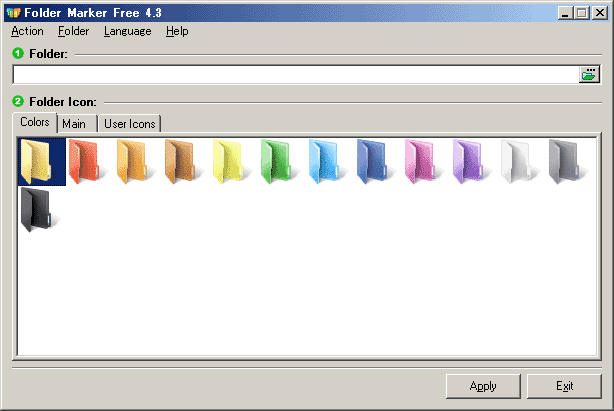
スポンサーリンク
 Folder Marker Free ダウンロード Windows
Folder Marker Free ダウンロード Windows Folder Marker Freeは既存のフォルダーに色を付けることができるソフトです。
色は単色で12色から選択できます。(赤、茶、緑、黄、青、ピンク、灰、黒…)

単色以外にもシステム系と思われるフォルダーも準備されており、矢印が付いたフォルダー、鍵が付いたフォルダーなども用意されています。
大事なデータが入っているフォルダーなどに使用すると一目でフォルダーが分かるので便利です。
Folder Marker Freeは海外ソフトで日本語に対応していないので、インストール方法や簡単ですが、使い方などを解説します。
インストール方法
公式サイトからプログラムをダウンロード後、ダルブクリックしてインストールプログラムを実行します。プログラムを実行すると言語の選択が表示されます。日本語はありませんのでとりあえずEnglishなどを選択。
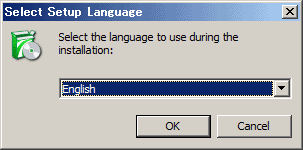
Nextで次に進みます。
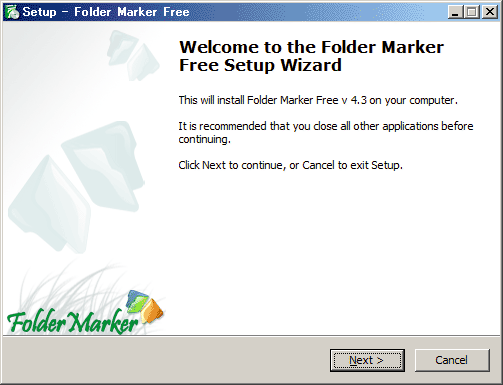
上のI accept the agreementを選択し、Nextで次に進みます。
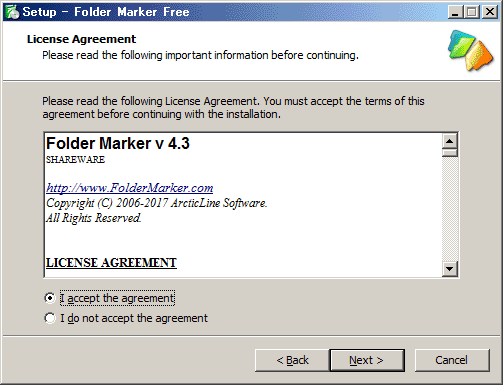
Nextで次に進みます。
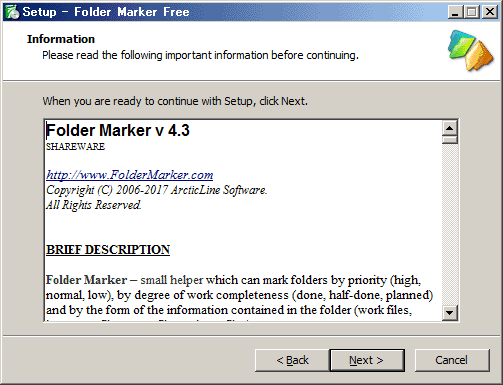
プログラムのインストール先の選択ですが、問題なければNextで次に進みます。
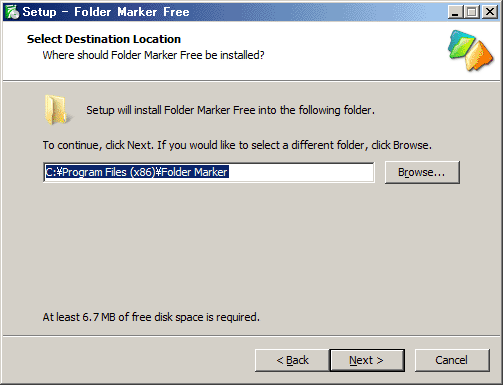
インストールされるプログラム名です。問題なければNextで次に進みます。
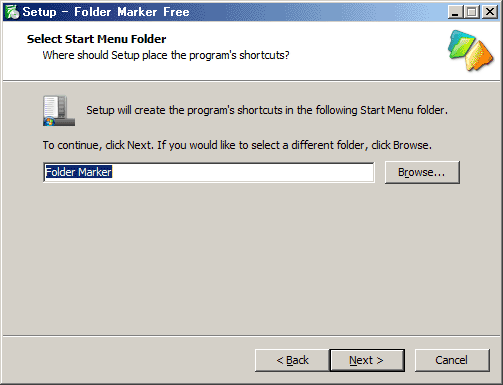
デスクトップにアイコンを作成する場合は、チェックを入れて次に進みます。
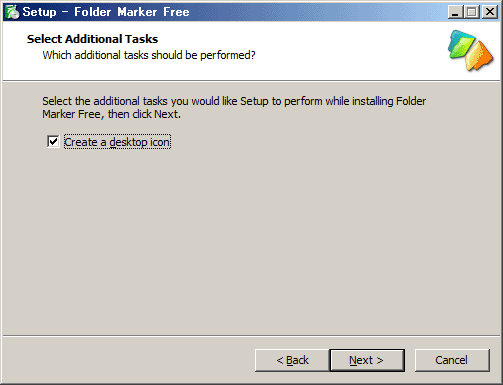
Installを押すとコンピュータにプログラムがインストールされます。
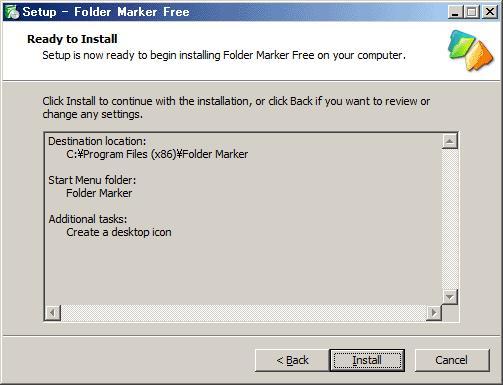
チェックを入れてFinishを押すとインストール作業が終わり、プログラムが起動します。
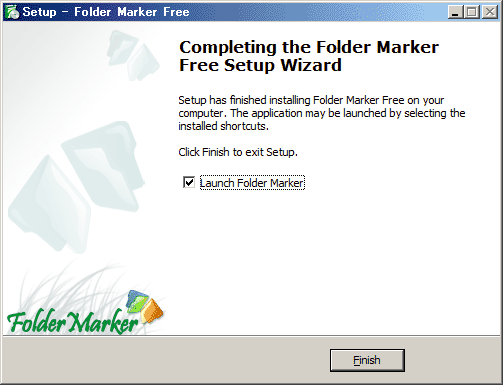
Folder Marker Freeの使い方
通常のフォルダーですが、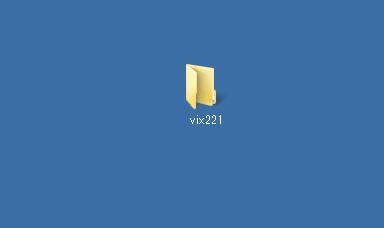
フォルダーを右クリックし、Mark Folderを選択します。
あとは好きな色のフォルダーを選択するとフォルダーが変更されます。
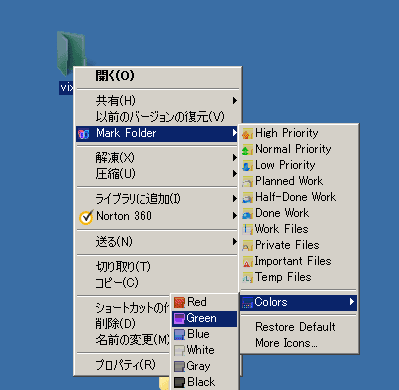
たったこれだけの作業でフォルダーを変更できます。
変更できるフォルダーの種類は12種類と少ないですが、それでも十分に使えます。
一度、変更したフォルダーはパソコンの電源を入れ直しても変更されたままです。
また変更されたフォルダーをもとに戻す場合は、Restore Defaultを選択すると戻ります。
変更されたフォルダーがある状態でFolder Marker Freeをアンインストールしても、元の状態に戻ります。
スポンサーリンク
関連ツール
右クリックから簡単にフォルダの色を変更
 Folderico
Foldericoフォルダのアイコンを様々な色や目的別に管理する
 Rainbow Folders
Rainbow Foldersフォルダに色を付けることができる海外ツール